Word中頁碼及目錄、參考文獻的制做方法
1、頁碼從正文開始
1、要想從哪里顯示第一頁,就在這頁的前一頁的最后一行最后的地方,插入分隔符---下一頁
2、然后在你想顯示第一頁的那一頁雙擊頁腳處,點擊取消掉“鏈接到前一條頁眉”。(這是為了取消原來會從第一頁開始編制頁碼的格式)
3、點擊頁碼按鈕---“設置頁碼格式”,在頁碼編號處選擇“起始頁碼”,填1
4、最后插入頁碼,頁面底端選擇一個適合格式即可
(如果文件設置好了第一頁但是后面的頁卻沒有顯示出來,這時候只要在后面的頁點擊插入頁碼---頁面底端選擇格式就可以顯示出來)
2、制做目錄
1、制做目錄有一個比較簡單的方法,右鍵點擊按鈕行上“標題” --- 修改,把標題格式修改為你自己的標題的格式
2、點擊你的論文標題行,然后再點擊“標題”按鈕,這時候你的論文標題就設置為標題了
3、其他二級標題,三級標題也是如此
4、點擊“引用”---“目錄”---“自動生成目錄”,即可完成
3、標題編碼自動生成
照著上面的 2 可以定制我們的標題樣式,然后就可以為不同的標題制做特定的編號。
(1)點擊開始工作欄段落里的“多級列表”,選擇“定義新多級列表”,點擊 “定義新多級列表” 中的 “更多”

(2)在定義新多級列表里設置
標記 1:就是左邊的級別1、2、3、4等,意味著一級標題、二級標題、三級標題等,選擇數字 1,在右邊選擇鏈接到標題 1,這時就鏈接到了文檔中的標題1(圖中要在庫中顯示的級別選項好像沒什么影響)
標記4、5:選擇標記 5 的此級別的編號樣式,可以看到有多種編號樣式,不同層次的標題都可以選擇不同的編號樣式。選擇后就可以看到標記 4 那里輸入編號的格式發生了改變。如果是 1 之后的級別的話,在輸入編號的格式那里就可以看到前面的級別的痕跡,你可以自己進行修改刪除。
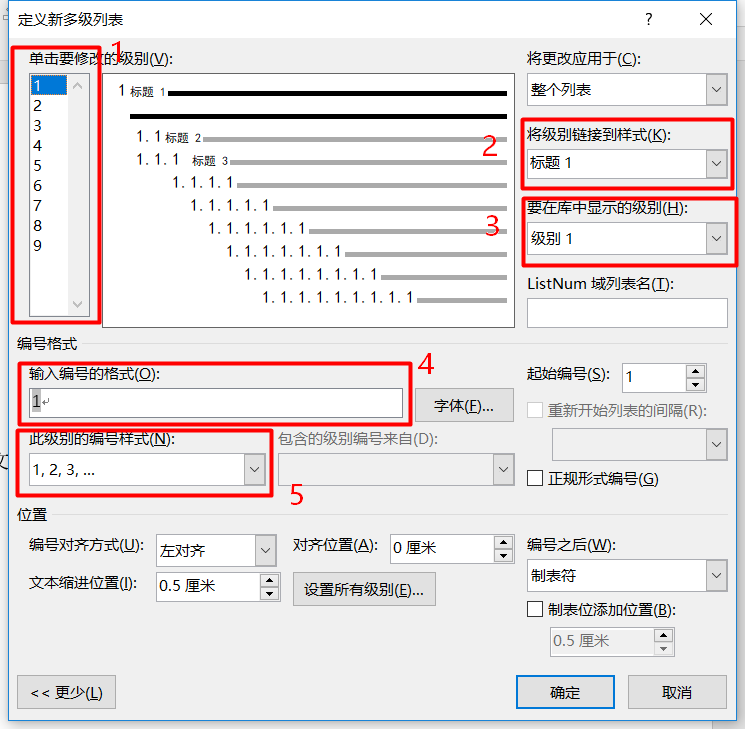
參考:https://jingyan.baidu.com/article/6dad50755090c7a122e36e6f.html
4、如何設置標題縮進、標題編號和文字距離
設置標題的縮進、編號和文字距離等還是通過定義新多級列表選項那里設置,你可以通過之前一樣的步驟進入,也可以通過右鍵某一標題 --- 選擇調整列表縮進 進入該界面
標記 1 :編號對齊方式有居中、左對齊、右對齊,意味著標題在文章中的對齊方式
標記 2 :對齊位置,這里的對齊位置就是相對于正文的對齊位置,幾厘米就相當于標題相對于正文縮進幾厘米
標記 3 :文本縮進位置,應該指的是如果標題太長,導致了換行,那么第二行相對于第一行的縮進距離
標記 4 :編號之后,這里設置的就是標題編號和文字的距離,可以都選擇空格,這樣的話樣式一致,編號和文字之間都是一個空格之間的距離。
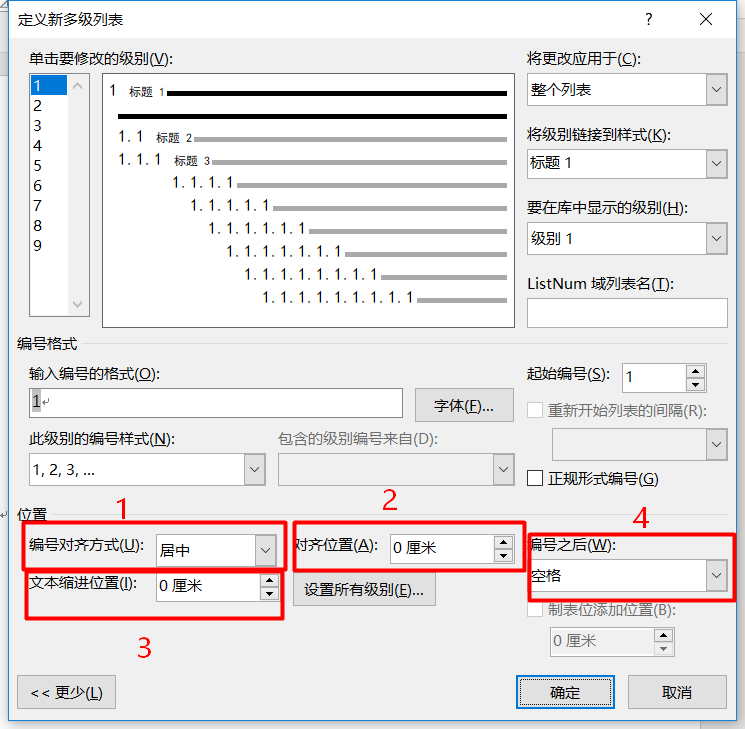
參考:https://jingyan.baidu.com/article/3c48dd34a2502ee10ae3587b.html
5、參考文獻的制做及添加引用標注
參考:https://jingyan.baidu.com/article/e6c8503c1a7ed2e54f1a18fd.html


 浙公網安備 33010602011771號
浙公網安備 33010602011771號